1、下载Xshell安装包
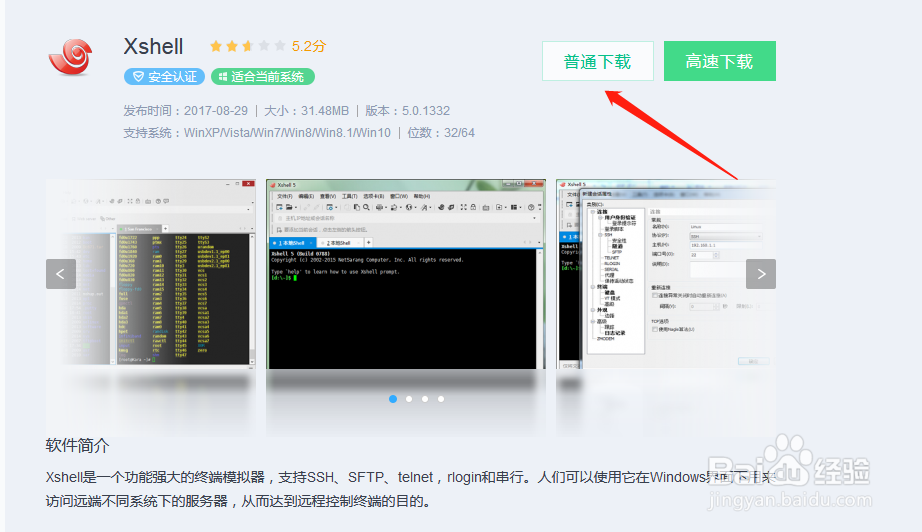

2、点击安装包,加载文件,点击下一步


3、接受协议,点击下一步

4、使用默认填写就可以,点击下一步

5、选择安装位置,不要选c盘
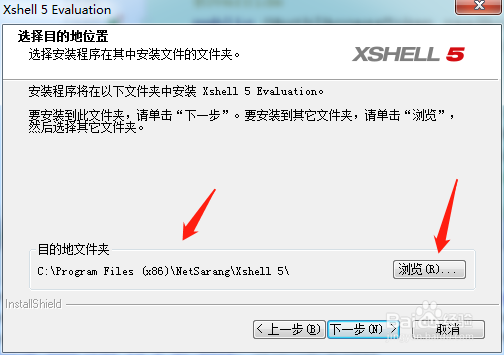
6、继续点击下一步
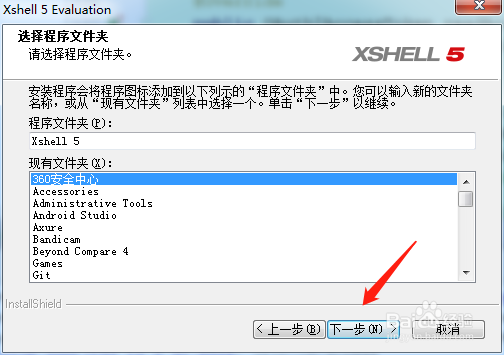
7、选择软件使用的语言,选择中文
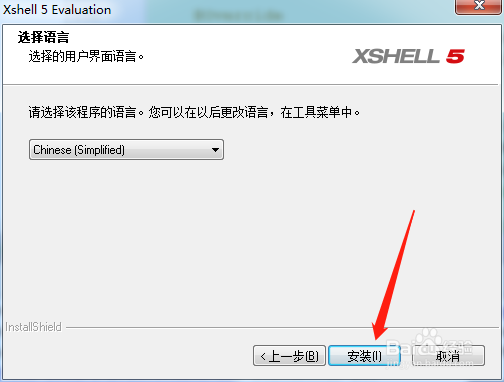
8、正在安装
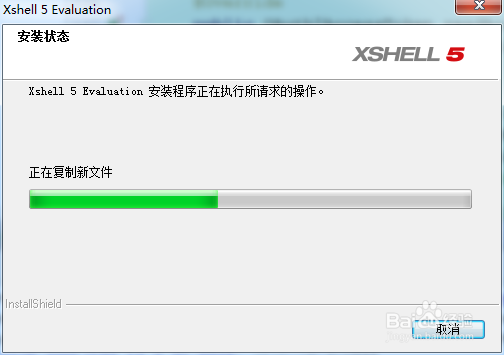
9、安装完成,点击【完成】

10、初始化Xshell界面,如下图所示,就可以新建会话连接远程服务器了

时间:2024-10-12 00:51:53
1、下载Xshell安装包
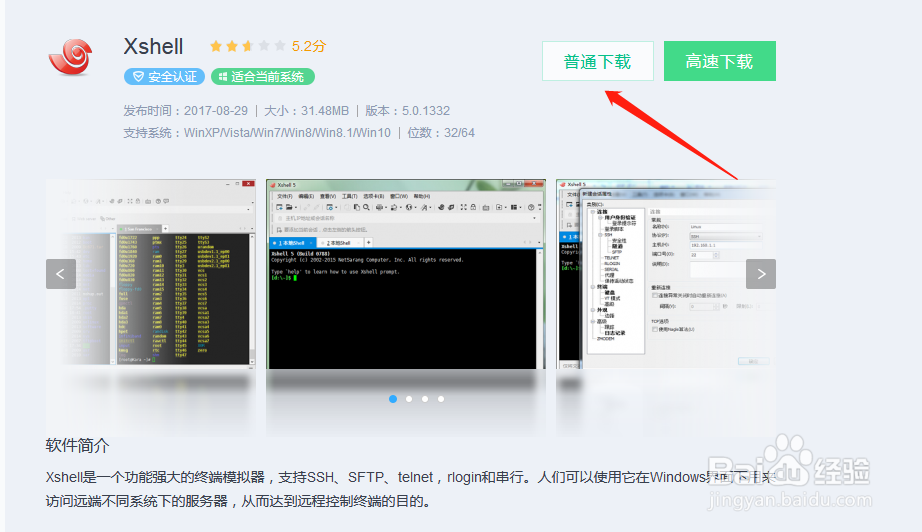

2、点击安装包,加载文件,点击下一步


3、接受协议,点击下一步

4、使用默认填写就可以,点击下一步

5、选择安装位置,不要选c盘
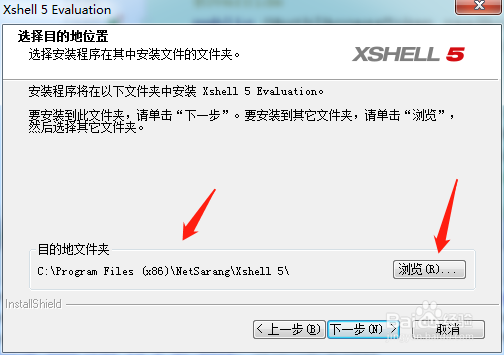
6、继续点击下一步
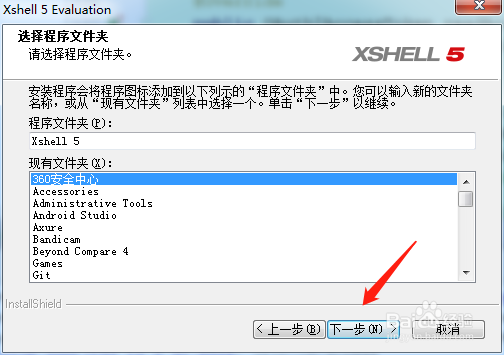
7、选择软件使用的语言,选择中文
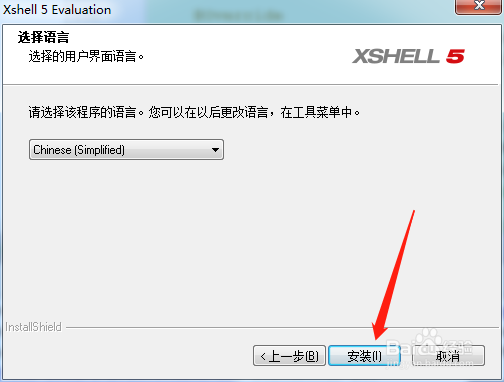
8、正在安装
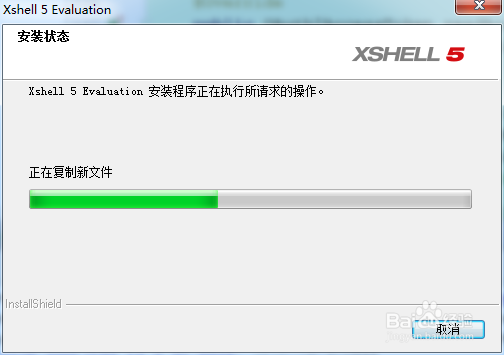
9、安装完成,点击【完成】

10、初始化Xshell界面,如下图所示,就可以新建会话连接远程服务器了

